Der Raspberry Pi braucht für Boot eine SD Karte, auf der sich Boot Befehle und das Betriebssystem befinden. Der Nachteil ist dass SD Karten schneller kaputtgehen, weil sind nicht für sehr viele Schreibzugriffe geeignet. Zum anderen, die SD Karten haben weniger Speicherplatz als USB Stick oder eine Festplatte und Betrieb mit USB Stick | SSD Festplatte bringt auch die Leistungsvorteile.
Diese Vorteile machen Raspberry Pi Boot von einem USB Laufwerk zu einer attraktiven Option für viele Raspberry Pi Anwender, die eine bessere Leistung und Zuverlässigkeit wünschen.
Preislich gesehen, USB Sticks oder SSD Festplatten sind viel billiger geworden, so bekommen Sie 120 GB SSD Festplatte * unter 20 €. Wenn um Leistung geht, dann kann SD Karte * nicht mit USB Stick oder SSD mithalten. Darum ist von entscheidender Bedeutung ein zuverlässiges und sparsames Massenspeicher. Zum Beispiel, der Raspberry Pi 4 * hat keine SATA Anschlüsse, aber zwei USB 3.0 Ports. In der Praxis schafft der Raspberry Pi 4 fast 300 MByte/s, so lassen sich mit Gigabit Ethernet Port rund 100 MByte/s übertragen. Mit Datenverschlüsselung bricht die Transferrate auf die Hälfte ein.

Zuerst prüfen wir, ob der aktuelle Bootloader in der Lage ist, von USB-Geräten zu booten. Dieser liegt in einem EEPROM Speicher auf Raspberry Pi 4. Raspbian besitzt Tools welche ein Update des EEPROM Speichers ermöglichen und damit auch Raspberry Pi Boot von USB 3.0 Port.
Seiteninhalt:
Raspberry Pi Boot von USB vorbereiten
Hier wird zuerst Raspberry Pi Boot für Version 4 behandelt, Raspberry Pi 3 kann auch von USB Port booten aber das behandeln wir später. Zuerst prüfen wir welche Version von Bootloader ist auf dem System installiert:
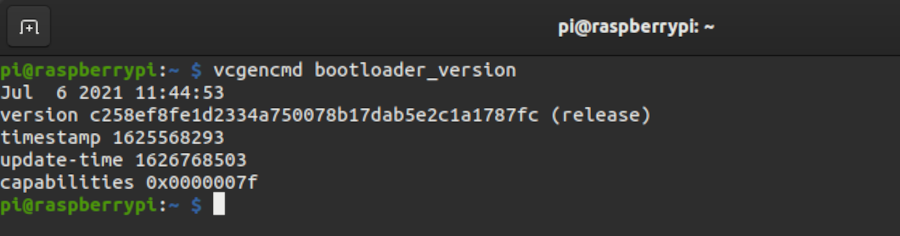
vcgencmd bootloader_versionWie Sie auch oben sehen, wird ein Datum ausgegeben. Dieses muss der 3. September 2020 oder neuer sein. Wenn nicht, dann müssen Sie ein Update machen, den Hinweis “Update available” wird angezeigt. Sie führen dann einfach diese Befehle aus:
sudo rpi-eeprom-update -a
sudo reboot Während des Neustarts wird die neue EEPROM Version geflasht. Raspberry Pi Boot ist jetzt von USB Geräten möglich. Empfehlenswert ist noch Update | Upgrade durchführen, so ist System auf dem neusten Stand.
sudo apt-get update
sudo apt-get full-upgradeEin interessantes Video von Matthias Kleine (haus-automatisierung.com). Der Raspberry Pi 4 wird mit M.2 SSD * 128 GB Karte ausgestattet und für Boot mit SSD vorbereitet. Matthias hat auch ein Benchmark durchgeführt wo Sie genau die Leistungsunterschiede sehen können.
SD Karte für Raspberry Pi Boot klonen
Update und Upgrade ist durchgeführt, jetzt wird Raspberry Pi herunterfahren (sudo shutdown -h now) und die Inhalte werden von SD Karte auf eine SSD | USB Stick kopiert. Dafür können Sie Tool Etcher benutzen. Mit Clone Drive Funktion, Source bzw. Target eingeben und starten. SD Karte wird danach auf SSD | USB Stick kopiert und Raspberry Pi kann jetzt von USB booten.
Eine Kleinlichkeit dürfen Sie nicht vergessen: Sie haben z.B. eine 32 GB SD Karte auf SSD 128 GB geklont, aber nach dem Neustart von Raspberry Pi müssen Sie Root Partition erweitern, sonnst wird nur 32 GB benutzt.
sudo raspi-configSie müssen Raspberry Pi Konfiguration starten und unter: Advanced Options >> Expand Filesystem Root Partition erweitern um gesamte Speicher von SSD * | USB Stick zu benutzen.
Raspberry Pi Netzteil * ist auch ein wichtiger Faktor, USB Stick oder SSD braucht mehr Leistung als eine herkömmliche SD Karte.
Raspberry Pi 3 Boot von USB konfigurieren
Um Raspberry Pi Boot für Version 3 konfigurieren, muss der Inhalt der SD Karte geändert werden, genau gesagt Datei config.txt welche sich auf Boot Partition befindet. Notwendig ist Raspberry Pi herunterfahren und die SD Karte zunächst zu entnehmen und auf PC mit Text Editor config.txt bearbeiten. In dieser Datei müssen Sie nur eine Zeile hinzuzufügen, am besten am Ende von Konfigurationsdatei.
program_usb_boot_mode=1Durch einfügen die neue Zeile werden beim nächsten Start des Raspberry Pi 3 unwiderruflich die USB und Netzwerk Boot-Optionen aktiviert, Reihenfolge: 1. SD Karte >> 2. USB >> 3. Netzwerk. Wenn beim Raspberry Pi Boot keine SD Karte gefunden wurde, dann wird als Boot-Option eine USB Medium oder Netzwerk gesucht. So ist noch geblieben SD Karte zu klonen wie vorher beschrieben wurde und mit USB Stick oder SSD Festplatte zu booten.

